Manuel justering af printhovedet
Prøv at justere printhovedet manuelt efter automatisk justering af printhovedet, hvis udskrivningsresultaterne ikke er som forventet, f.eks. hvis de lige streger ikke er justeret korrekt.
 Bemærk
Bemærk
-
Før du justerer printhovedpositionen manuelt, skal du justere printhovedpositionen automatisk. Du kan få flere oplysninger om justering af printhovedpositionen ved at se Justering af Printhoved.
-
Vi anbefaler at bruge den samme type papir til justering af printhovedet som til udskrivning.
Du skal klargøre: ét ark papir i A4- eller Letter-størrelse
-
Vælg Vedligeholdelse (Maintenance) på skærmbilledet HOVEDMENU.
Skærmbilledet Vedligeholdelse (Maintenance) vises.
-
Vælg Justering af printhoved (Print Head Alignment).
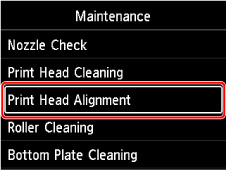
Skærmbilledet Justering af printhoved (Print Head Alignment) vises.
-
Vælg Manuel (Manual).
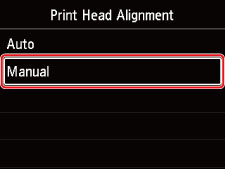
Skærmbilledet til bekræftelse vises.
-
Vælg Ja (Yes).
 Bemærk
Bemærk-
Når den automatiske justering af printhoved ikke er lykkedes, vises der en meddelelse. I dette tilfælde skal du vælge Ja (Yes), trykke på knappen OK og derefter udføre den automatiske justering af printhoved.
Skærmbilledet til valg af medietype vises.
-
-
Vælg det papir, der skal bruges.
-
Læg det forberedte papir i den papirkilde, der er angivet i meddelelsen.
-
Vælg OK.
Justeringsmønstret for printhovedet udskrives.
-
Når Blev mønstrene udskrevetkorrekt? (Did the patterns print correctly?) vises, skal du kontrollere, at mønsteret er udskrevet korrekt, og hvis det er tilfældet, skal du vælge Ja (Yes).
-
Kontroller meddelelsen, og vælg Næste (Next).
Skærmbilledet til angivelse af værdier for justering af hovedets position vises.
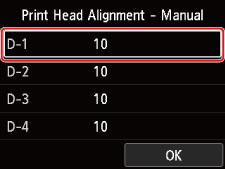
-
Se på mønsteret, og vælg nummeret på det mønster i hver kolonne, der har lige linjer.
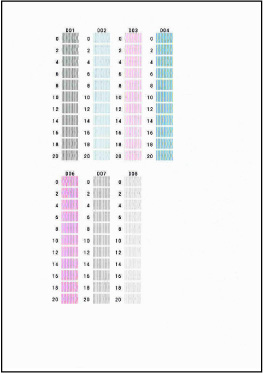
 Bemærk
Bemærk-
Se på mønsteret, og vælg den indstilling, der giver de mindst skæve lodrette lige linjer.
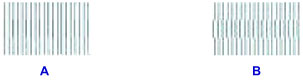
A: Lodrette lige linjer
B: Skæve lodrette lige linjer
-
-
Gentag denne fremgangsmåde, indtil du er færdig med at indtaste et mønsternummer i alle kolonner, og vælg OK.
-
Når færdiggørelsesmeddelelsen vises, skal du vælge OK.

